Windows 10 slēptā funkcija: meklēšanas lodziņš bloķēšanas ekrānā
Ar jaunāko Insider Preview Build 18932 versiju Windows 10 saņēma jaunu slēptu (eksperimentālu) līdzekli. Ir meklēšanas lodziņš, kas tiek parādīts tieši jūsu bloķēšanas ekrānā, ļaujot meklēt informāciju ātrāk nekā jebkad agrāk.
Reklāma
Vakar Microsoft izlaida Windows 10 Build 18932 no 20H1 attīstības nozares. Tam ir daudz jaunu funkciju un uzlabojumu, tostarp Eye Control, jaunas paziņojumu iespējas, jūsu tālruņa lietotnes uzlabojumi un daudz kas cits.
Papildus izmaiņām, kas minētas oficiālās piezīmes par atbrīvošanu, Windows 10 Build 18932 nāk ar jaunu slepenu slēptu funkciju. Var pievienot meklēšanas lodziņu bloķēšanas ekrāns.
Bloķēšanas ekrāns pirmo reizi tika ieviests operētājsistēmā Windows 8. Tas ir drošības līdzeklis, kas parāda a izdomāts tēls kad jūsu dators ir bloķēts. The Bloķēšanas ekrāns tiek parādīts, kad bloķējat datoru vai kad tas tiek automātiski bloķēts dīkstāves laikā. Ja jūsu kontā ir
paroli, jūs redzēsit bloķēšanas ekrānu, pirms varēsit ievadīt savus akreditācijas datus. Lai turpinātu, tas ir jāatmet, izmantojot skārienekrānu, tastatūru, peles klikšķi vai velkot to uz augšu ar peli. Pēc noklusējuma bloķēšanas ekrānā tiek rādīti paziņojumi no instalētajām programmām.Meklēšanas lodziņš parādīsies apakšējā kreisajā stūrī. Tas ļaus meklēt Bing tieši no ierīces bloķēšanas ekrāna, to vispirms neatbloķējot.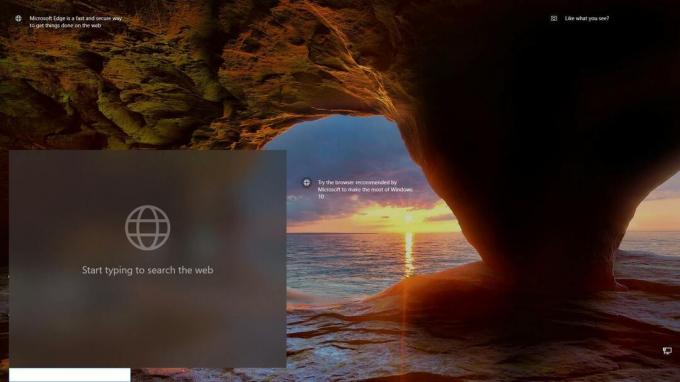
Šīs rakstīšanas brīdī meklēšanas lodziņa funkcija tiek izstrādāta. Tas joprojām ir bagijs.
Ja vēlaties to izmēģināt darbībā, varat to iespējot, izmantojot mach2, rīks, kas ļauj iespējot slēptās funkcijas operētājsistēmā Windows 10.
Lai iespējotu meklēšanas lodziņu bloķēšanas ekrānā operētājsistēmā Windows 10,
- Lejupielādējiet mach2 rīku no tā oficiālā GitHub lapa. Lai uzzinātu, kura versija jums ir nepieciešama, skatiet rakstu Kā noteikt, vai izmantojat 32 bitu Windows vai 64 bitu sistēmu.
- Izvelciet ZIP arhīvu jebkurā vēlamajā mapē. Piemēram, varat to izvilkt mapē c:\mach2.

- Atveriet a jaunu komandu uzvedni kā administratoru.
- Dodieties uz mapi, kurā ir jūsu rīka mach2 kopija. Piem.
cd /d c:\mach2 - Ierakstiet šādu komandu:
mach2 iespējot 17917466. - Restartēt OS.
Avots: Albacore
